- Sok felhasználó számolt be arról, hogy a riasztási hang nem működik a Windows 10 rendszerben.
- Ebben a cikkben azt vizsgáljuk, hogyan javíthatja ki, ezért mindenképpen olvassa tovább.
- MiénkbenWindows 10 Hub, további kapcsolódó útmutatásokat talál, ezért nézze meg ezeket is.
- Irány a mi oldalunkHibaelhárítás szakasz hasonló okokkal kapcsolatos számítógépes problémákhoz.

- Töltse le a Restoro PC-javító eszközt amely a szabadalmaztatott technológiákkal érkezik (szabadalom elérhető itt).
- Kattintson a gombra Indítsa el a szkennelést hogy megtalálja azokat a Windows problémákat, amelyek PC problémákat okozhatnak.
- Kattintson a gombra Mindet megjavít a számítógép biztonságát és teljesítményét érintő problémák kijavításához
- A Restorót letöltötte 0 olvasók ebben a hónapban.
Az idő múlásával a személyi számítógépek egyre inkább fejlődnek, és feleslegessé válnak más berendezések, például Tévék, házimozi beállítások, audio állomások, sőt ébresztőórák.
De PC-k nem mindig olyan megbízhatóak, és amikor megbízik benne a napi menetrendben és a munkában, akkor meg akarja győződni arról, hogy a várt módon működik-e.
Ha a riasztási hang nem működik megfelelően a Windows 10 rendszerben, ez nagy problémát jelenthet, és ha már a problémákról beszélünk, íme néhány hasonló probléma, amelyet a felhasználók jelentettek:
- A Windows 10 időzítő nem működik - A legtöbb esetben egyszerűen a legújabb frissítések telepítésével javíthatja.
- A Windows 10 riasztások nem működnek - A probléma megoldásához ellenőrizze, hogy minden értesítése engedélyezve van-e és megfelelően működik-e.
- A riasztási hang nem működik Windows 10 ASUS, Dell, HP, Vaio - Ez a probléma szinte bármely PC-márkánál jelentkezhet, és ha találkozik ezzel a problémával, mindenképpen próbáljon ki néhány megoldást.
- A Windows 10 riasztások és az óra nem működik - A javításhoz egyszerűen újratelepítheti az Alarms and Clock alkalmazást.
Ebben a cikkben bemutatjuk, hogyan lehet elhárítani az Alarm & Clock alkalmazással kapcsolatos problémákat a Windows 10 rendszerben.
Hogyan tudom kijavítani az Alarm hangot, amely nem működik a Windows 10 rendszeren?
1. Ellenőrizze a hangkártya illesztőprogramját

Annak biztosítása érdekében, hogy a hangproblémák ne jelennek meg a rendszerén, erősen ajánlott frissíteni az audiofájlokat.
Ezt manuálisan megteheti úgy, hogy megkeresi a hangkártya audio-illesztőprogramjait.
Ez azonban kissé unalmas lehet, ezért gyorsabb megoldás egy harmadik féltől származó szoftver használata, mint pl DriverFix.
Ez a szoftver hordozható és rendkívül könnyen használható. A telepítés után egyetlen kattintással automatikusan letölti az összes hiányzó illesztőprogramot.
Ezenkívül megvédi a rossz illesztőprogram-verziók letöltésétől és telepítésétől, és ezáltal károsíthatja a rendszert.
Ezenkívül a DriverFix összehasonlítja a rendszer meglévő illesztőprogramjait a beépített könyvtárában találhatóakkal, hogy megbizonyosodjon arról, hogy azonosította és kijavította az összes meghibásodott vagy hiányzó illesztőprogramot.

DriverFix
Tartsa naprakészen az összes illesztőprogramját ezzel a csodálatos eszközzel, és javítsa ki az összes riasztási problémát. Probáld ki most!
Látogasson el a weboldalra
2. Ellenőrizze a hangerőt és a hangszórókat

A hangerő olyan dolog, amellyel állandóan babrálunk, felfelé fordítva, amikor egy dalt hallgatunk, és elutasítjuk, amikor a munkára akarunk koncentrálni.
A riasztás beállítása előtt mindig jó ellenőrizni, hogy a megfelelő szinten van-e.
Ha használsz külső hangszórók érdemes ellenőrizni a hangerő állapotát és azt, hogy be vannak-e kapcsolva.
Könnyen elfelejtheti kikapcsolva őket, ha nem használja őket. Ellenőrizze azt is, hogy a fejhallgató nincs-e csatlakoztatva a számítógéphez, mivel a riasztás hangja lejátszódhat rajtuk, és nehéz lesz hallani.
3. Aktiválja a riasztást
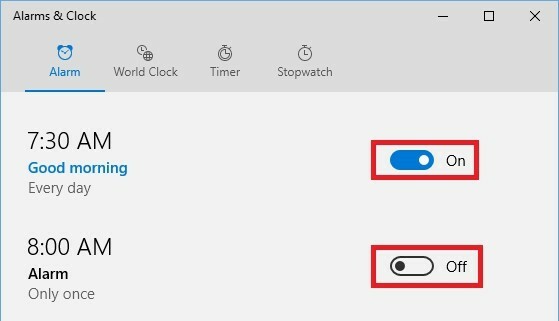
A riasztásokat aktiválni kell ahhoz, hogy működjenek, és bár ez logikus lépésnek tűnik, elfeledkezhet róla, ha rohan vagy nagyon fáradt.
Az egyes riasztások állapota az Alarm & Clock alkalmazás jobb oldalán jelenik meg, amint az az alábbi képen látható.
4. Megakadályozza a számítógép hibernálását vagy alvást
- Ban,-ben Beállítások ablak kiválasztása Rendszer.
- Ezután válassza ki Teljesítmény és alvás.
- Győződjön meg arról, hogy a számítógép beállítása Soha menj aludni.
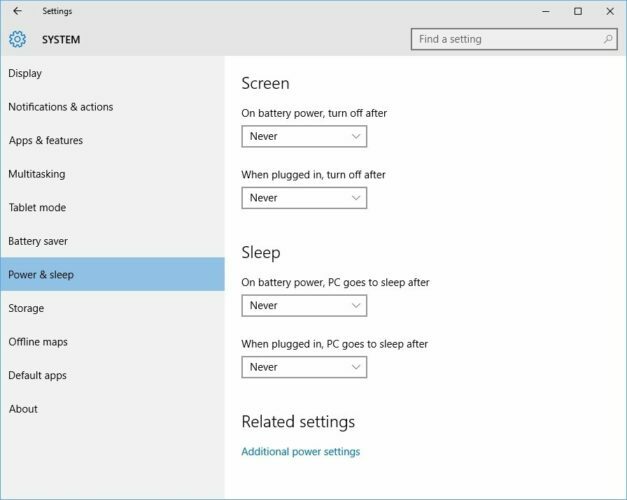
Ha laptopot használ, és általában lenyomva tartja a fedelet, ellenőrizze, hogy becsukásakor nem alszik el.
- Kattintson További áramellátási beállítások
- Ezután válassza ki Válassza ki, hogy mit csinál a fedél lezárása a bal oldali ablaktábláról.
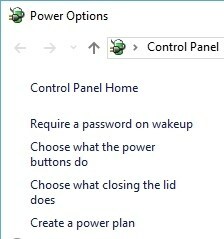
- Ezt ellenőrizze Ne csinálj semmit műveletként van kiválasztva Amikor becsukom a fedelet.
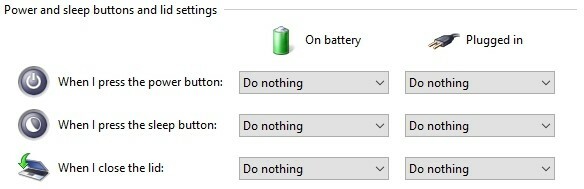
Ha laptopot vagy táblagépet használ, győződjön meg arról is, hogy be van-e dugva, hogy ne kapcsoljon ki, ha az akkumulátor töltöttségi szintje túl alacsony lesz.
Futtasson egy rendszerellenőrzést a lehetséges hibák felderítéséhez

Töltse le a Restoro alkalmazást
PC-javító eszköz

Kattintson a gombra Indítsa el a szkennelést hogy megtalálja a Windows problémákat.

Kattintson a gombra Mindet megjavít hogy megoldja a szabadalmaztatott technológiákkal kapcsolatos problémákat.
Futtasson egy PC-vizsgálatot a Restoro Repair Tool eszközzel, hogy megtalálja a biztonsági problémákat és lassulásokat okozó hibákat. A vizsgálat befejezése után a javítási folyamat a sérült fájlokat friss Windows-fájlokkal és -összetevőkre cseréli.
A riasztások nem működnek, ha a számítógép nincs bekapcsolva. Ezenkívül nem fognak működni, ha alvó üzemmódba helyezi vagy hibernál.
Aktiválhat egy időzítőt a BIOS-ban, hogy a számítógépet a megfelelő időben ébressze fel, de nem mindet a számítógépek támogatják ezt a funkciót, és előfordulhat, hogy a riasztások megkezdése előtt be kell jelentkeznie a Windows rendszerbe feldolgozott.
A tápellátási opciókat a gombra kattintva ellenőrizheti Start menü gomb és kiválasztja Beállítások.
5. Győződjön meg arról, hogy az értesítések engedélyezve vannak
- Nyissa meg a Beállítások alkalmazás. Ennek leggyorsabb módja a használat Windows Key + I parancsikon.
- Most navigáljon a Rendszer szakasz.
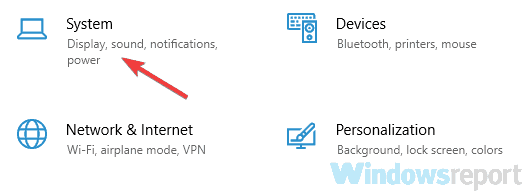
- A bal oldali menüből válassza a lehetőséget Értesítések és műveletek.
- Engedélyezze az összes lehetőséget, például az alábbi képernyőképen.
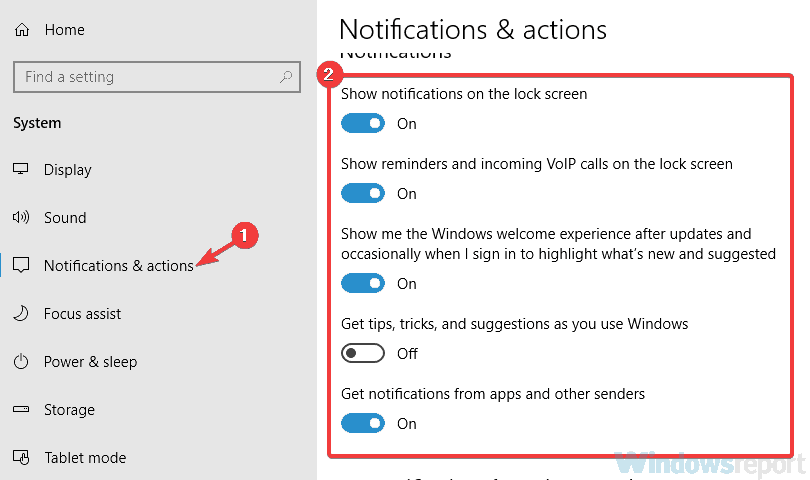
- Most görgessen le a Értesítéseket kaphat ezektől a feladóktól szakaszban, és ellenőrizze, hogy a Riasztások és óra engedélyezve vannak.
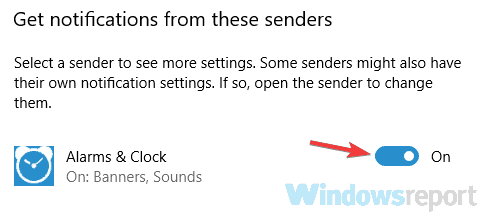
Ezt követően az értesítéseket teljesen engedélyezni kell, és a probléma teljes mértékben megoldódik.
6. Telepítse újra az Alarm and Clock alkalmazást
- Nyissa meg a PowerShell-t rendszergazdaként. nyomja meg Windows Key + S, típus hatalomhéj, Jobb klikk Windows PowerShell a listáról
- Ezután válassza ki Futtatás rendszergazdaként.
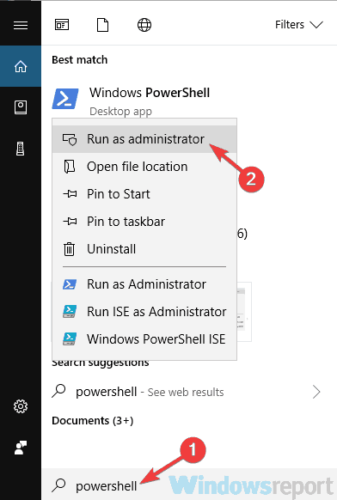
- Amikor a PowerShell elindul, futtassa a
get-appxpackage * Microsoft. WindowsAlarms * | remove-appxpackageparancsot az Alarm and Clock alkalmazás eltávolításához a számítógépről. - Az alkalmazás eltávolítása után lépjen a Microsoft Store és töltse le újra.
7. Telepítse a Media Feature pack csomagot
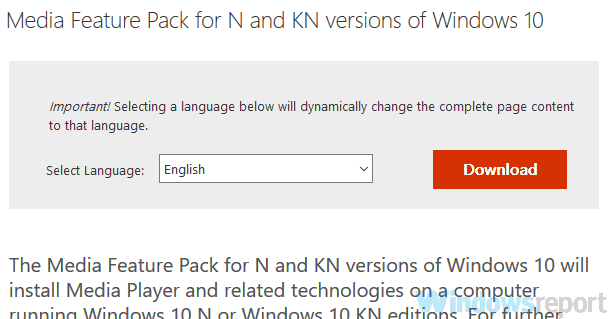
A Windows 10 több verziója érhető el, az európai és a koreai piac számára készült verziókból hiányoznak bizonyos funkciók.
Előfordulhat, hogy e funkciók hiánya miatt a riasztási hang nem működik megfelelően a számítógépén.
Ezek a szolgáltatások azonban letölthetők a Media Feature Pack formájában. A probléma megoldásához csak meg kell letöltés Media Feature Pack a Microsoft webhelyéről, és a problémát meg kell oldani.
Ne feledje, hogy le kell töltenie a rendszer architektúrájának megfelelő médiafunkciós csomagot, különben nem fogja tudni telepíteni.
A Media Feature pack telepítése után a problémát meg kell oldani. Egyes felhasználók azt javasolják, hogy a Media Feature pack telepítése után telepítsék újra az Alarm and Clock alkalmazást, ezért érdemes ezt is kipróbálni.
8. Próbálja meg megváltoztatni a riasztási hangot
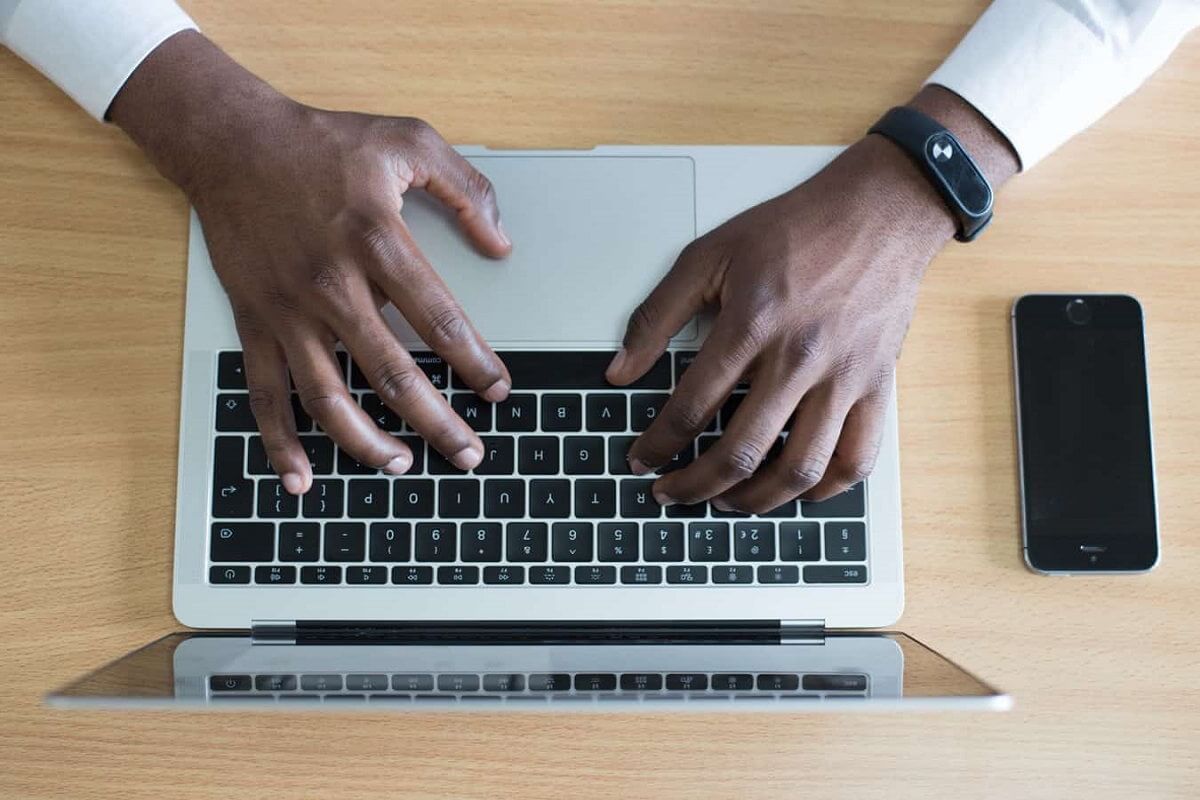
A felhasználók szerint néha bizonyos riasztási hangok nem működnek az Alarm and Clock alkalmazással. Ebben az esetben nem hall riasztási hangot, amikor riasztása megszólal.
Ez bosszantó kérdés lehet, de egyszerűen változtassa meg a riasztási hangot, és ellenőrizze, hogy ez segít-e.
A felhasználók szerint csak az alapértelmezett riasztási hang működik számukra, ezért mindenképpen próbálkozzon riasztási hangként.
9. Győződjön meg arról, hogy a Focus Assist ki van kapcsolva
- Kattintson a jobb gombbal az Action Center ikonra a jobb alsó sarokban.
- Amikor megjelenik a helyi menü, válassza a lehetőséget Fókusz asszisztens és győződjön meg arról, hogy az értéke Ki.

Ezt követően ezt a funkciót ki kell kapcsolni, és gond nélkül meghallgathatja a riasztást.
Ha továbbra is használni szeretné ezt a funkciót, kiválaszthatja a Csak riasztások opciót, és gond nélkül meghallgathatja riasztásait.
10. Telepítse a legújabb frissítéseket
- Nyissa meg a Beállítások alkalmazás és menj a Frissítés és biztonság szakasz.
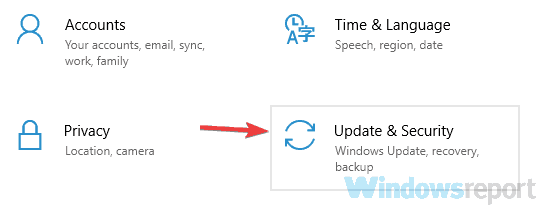
- A jobb oldali ablaktáblában kattintson a gombra Frissítések keresése gomb.
- Ha bármilyen frissítés elérhető, akkor azokat a háttérben automatikusan letöltjük.
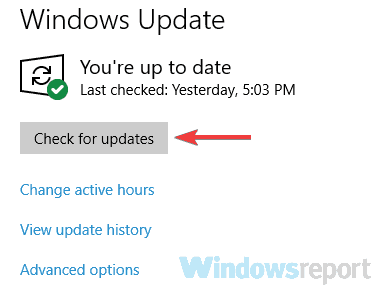
A frissítések letöltése után indítsa újra a számítógépet a telepítéshez.
Miután a rendszere naprakész, ellenőrizze, hogy a riasztási hanggal kapcsolatos probléma továbbra is fennáll-e.
11. Próbáljon ki egy másik alkalmazást

Ha minden egyéb nem sikerül, akkor próbáljon meg egy másik alkalmazást is használni. Ha csatlakozik a Microsoft Store-hoz, letöltheti a Ébresztőóra HD alkalmazás.
Szép kis alkalmazás, nagy visszajelzéssel, és akár a Windows RT rendszert futtató ARM eszközökre is telepíthető.
Ha a régimódi utat akarja megtenni, használhatja az úgynevezett alkalmazást Windows riasztások és óra, az alkalmazás ingyenes, és letölthető a Microsoft Store-ból.
Ha továbbra is problémái vannak a Windows 10 riasztásaival, kérjük, használja az alábbi megjegyzés részt, hogy további részleteket adjon nekünk, hogy segítsünk Önnek megoldani őket.
 Még mindig vannak problémái?Javítsa ki őket ezzel az eszközzel:
Még mindig vannak problémái?Javítsa ki őket ezzel az eszközzel:
- Töltse le ezt a PC-javító eszközt Nagyszerűnek értékelte a TrustPilot.com oldalon (a letöltés ezen az oldalon kezdődik).
- Kattintson a gombra Indítsa el a szkennelést hogy megtalálja azokat a Windows problémákat, amelyek PC problémákat okozhatnak.
- Kattintson a gombra Mindet megjavít hogy megoldja a szabadalmaztatott technológiákkal kapcsolatos problémákat (Exkluzív kedvezmény olvasóinknak).
A Restorót letöltötte 0 olvasók ebben a hónapban.
![A céleszköz nem rendelkezik elegendő erőforrással a művelet végrehajtásához [Javítás]](/f/d8cc4fa34d76aac4d034180b7d1f0669.jpg?width=300&height=460)
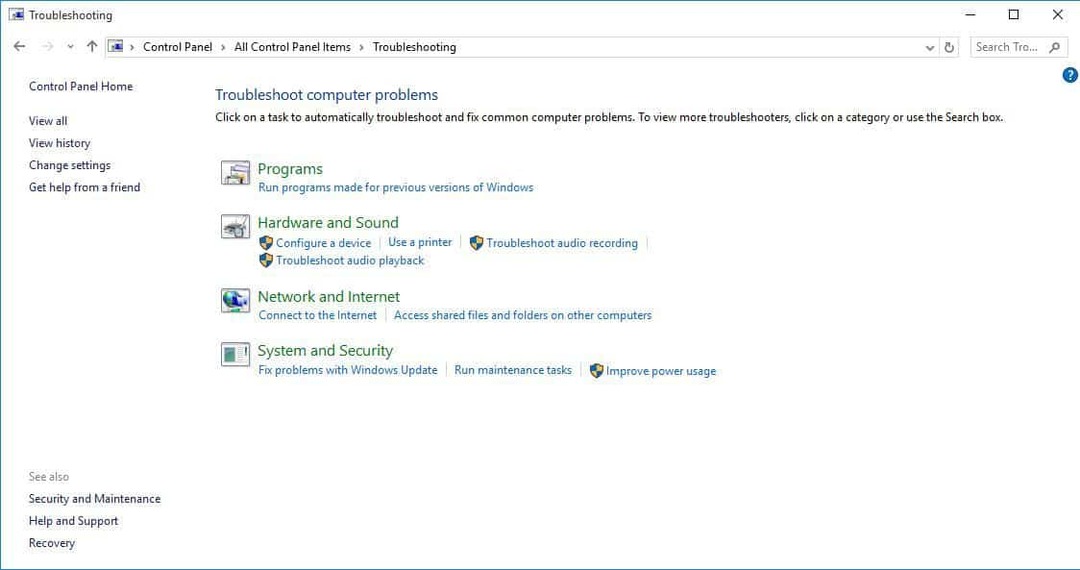
![Számítógépe vagy mobileszköze nem támogatja a Miracast szolgáltatást [Javítás]](/f/60fb9516fd133cc5f55db79b3649b626.jpg?width=300&height=460)